Con ogni iterazione di iOS, Apple aggiunge nuove funzionalità per rendere iPhone e iPad più flessibili e facili da usare. Accetto felicemente questi miglioramenti ogni anno, ma ci sono alcuni che finiscono per intromettersi.
Ci sono tre caratteristiche in particolare - due per l'iPhone e una per l'iPad - che uso solo per sbaglio. Diamo un'occhiata a cosa sono e come disabilitarli.
1. Raggiungibilità
La raggiungibilità è stata introdotta con iPhone 6 e iOS 8 per aiutare chi ha le mani di Trump a raggiungere gli elementi sullo schermo più grande dell'iPhone 6. Raggiungibilità sposta lo schermo verso il basso in modo da poter toccare, scorrere o interagire più facilmente con qualcosa nella parte superiore dello schermo. Con un doppio tocco sul pulsante Home, la schermata corrente scorre a metà del display.
Certo, ho attraversato un periodo di regolazione con il mio iPhone 6, ma da allora mi sono abituato alle sue dimensioni dello schermo più grandi e ho solo acceduto alla Riacquisibilità per caso.
Per disabilitare Raggiungibilità, vai su Impostazioni> Accessibilità e disattiva il selettore per Raggiungibilità .
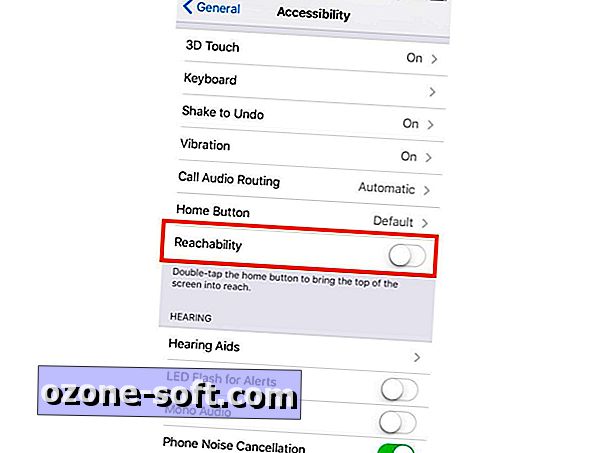
", " modalTemplate ":" {{content}} ", " setContentOnInit ": false} '>
2. Scuoti per annullare
Shake to Undo è un'altra funzionalità che uso solo per errore. Si apre su alcune app - Posta e messaggi più frequentemente per me - e chiede se voglio annullare la digitazione.
Per disabilitarlo, vai su Impostazioni> Accessibilità . Troverai Shake per annullare alcune righe sopra l'impostazione Raggiungibilità discusse in precedenza.
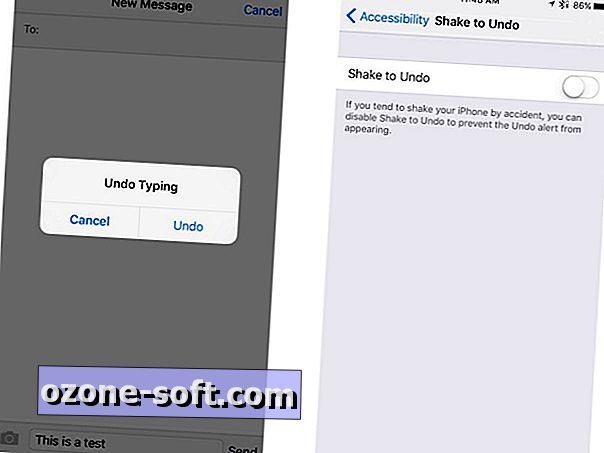
", " modalTemplate ":" {{content}} ", " setContentOnInit ": false} '>
3. Multitasking per iPad
Non uso il mio iPad come macchina per la produttività. Lo uso per guardare Netflix e i miei Cincinnati Reds sull'app MLB, leggere il New York Times e giocare occasionalmente a Ticket to Ride. Non ho mai bisogno di fare più di una di queste cose alla volta, quindi l'unica volta in cui inserisco le funzionalità di slide-over e split-view dell'iPad è passando accidentalmente dal bordo destro del mio iPad.
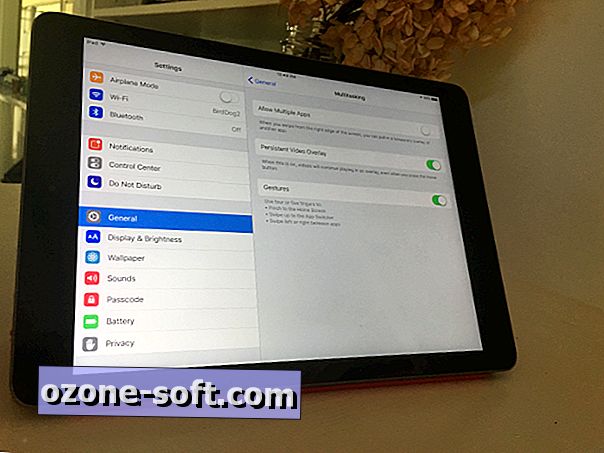
", " modalTemplate ":" {{content}} ", " setContentOnInit ": false} '>
Per disabilitare le funzionalità slide-over e split-view sull'iPad, vai in Impostazioni> Multitasking e disattiva l'interruttore per Consenti più app.
Ci sono altre impostazioni iOS che disabiliti per tenerli lontani? Per favore fatemi sapere nei commenti qui sotto.













Lascia Il Tuo Commento